Google cambiará sus condiciones: esto pasará con tus correos y fotos
:quality(75):max_bytes(102400)/https://assets.iprofesional.com/assets/jpg/2020/11/506773.jpg)
A partir del 1 de junio, Google pondrá en vigencia la actualización de sus políticas de almacenamiento para Google Fotos, Gmail y Google Drive (incluidos Jamboard, Sites, Documentos, Hojas de cálculo, Presentaciones, Dibujos y Formularios de Google). Sin embargo, algunas de estas medidas no impactarán hasta el 2023.
Estos cambios suponen el fin del almacenamiento ilimitado de Google Fotos: desde el 1 junio, solo se tendrán 15 GB de almacenamiento gratuito en la cuenta entre Gmail, Google Drive y Google Fotos. Si ocupan por completo esos 15 GB, quienes necesiten subir más contenido deberán pagar o migrar de servicio.
Google tomará otras medidas para las cuentas inactivas y para aquellas que hayan pasado los límites de almacenamiento. Si el usuario estuvo inactivo durante dos años en Gmail, Drive o Fotos, Google podría eliminar el contenido de los productos en los que no se realice ninguna actividad. Si el usuario supera el límite de almacenamiento durante dos años, es posible que Google elimine el contenido de Gmail, Drive y Fotos.
¿Quiénes no estarán afectados por los cambios de Google?
Estas nuevas políticas imnponen una penalización de Google por inactividad, pero no alcanzará a todos los usuarios. Quienes tengan suscripción en Google One y estén al día con los pagos se verán exentos, al igual que los usuarios de Google Workspace. Además, Google avisará y de manera reiterada a los clientes afectados.
Google aclar3ó que los usuarios tendrán hasta el 2023 para optimizar su almacenamiento, para que las cuentas inactivas inicien sesión para que la empresa registre el movimiento y, de esta manera, no eliminarlas.
Google quiere competir con TikTok
Google invirtió unos 100 millones de dólares en YouTube Shorts, la aplicación de videos cortos, para competir con la red social TikTok. La idea es pagarle a los usuarios por su contenido y así atraer más usuarios a la plataforma. Google reveló que no dará ese dinero para que generen contenido, sino que pagará a quienes superen los objetivos de tener cierta cantidad de visualizaciones.
Cómo descargar fotos de Google Fotos
Debemos seguir una serie de pasos básicos para descargar las fotos de Google Fotos en nuestra computadora. Lo primero que tendrás que asegurarte es que las imágenes caben en el disco duro de tu computadora o en un disco duro externo. Una vez que te hayas asegurado de que tenés espacio, seguí estos pasos:
- Entrá en la página de Google Takeouts https://takeout.google.com/settings/takeout donde podemos descargar las copias de seguridad de toda la información de Google. En este caso, de fotos.
- Verás que la web indica "Seleccionar los datos que incluir". Elegí la opción Google Fotos.
- Desmarcá todas las demás casillas que no sean la de Fotos.
Una vez que hayas marcado la casilla de Google Fotos, andá hasta el final de la página y elegí la opción "Siguiente paso". Cuando hayas pasado a la siguiente pantalla tendrás que seguir completando el formulario para crear el archivo.
Google nos dará a elegir una serie de opciones:
Tipo de exportación
- Archivo único
- Exportaciones programadas cada 2 meses durante un año
Tipo de archivo
- Zip
- Tgz
Tamaño del archivo
- 1 GB
- 2 GB
- 4 GB
- 10 GB
- 50 GB
Cuando hayas elegido las opciones en todos los menús desplegables de la pantalla, podés tocar sobre el botón "Crear exportación" para crear el archivo de Google Fotos.
Dependiendo de cuándo lo hagas podés elegir que las exportaciones sean programadas cada dos meses ya que te dará tiempo a hacerlo antes de junio de 2021 para sacar todas tus imágenes de Google Fotos sin ningún problema.
Tocá en "Crear exportación" y Google te llevará en forma automática al progreso de la exportación. Verás que se solicita la copia de tus archivos en Google Fotos y la página web indica y avisa: "Este proceso puede tardar mucho tiempo (horas o quizá días) en completarse. Recibirás un correo electrónico cuando la exportación haya terminado"
No tendrás que estar pendiente de Google Fotos para la exportación y podrás cerrar la página cuando quieras. Una vez que se acabe el proceso podrás recibir en tu correo electrónico un aviso con la exportación.
Eso sí, desde la propia página web que tenés abierta podés cancelar la exportación si te has arrepentido o querés cambiar alguno de los ajustes anteriores antes de llevarla a cabo.
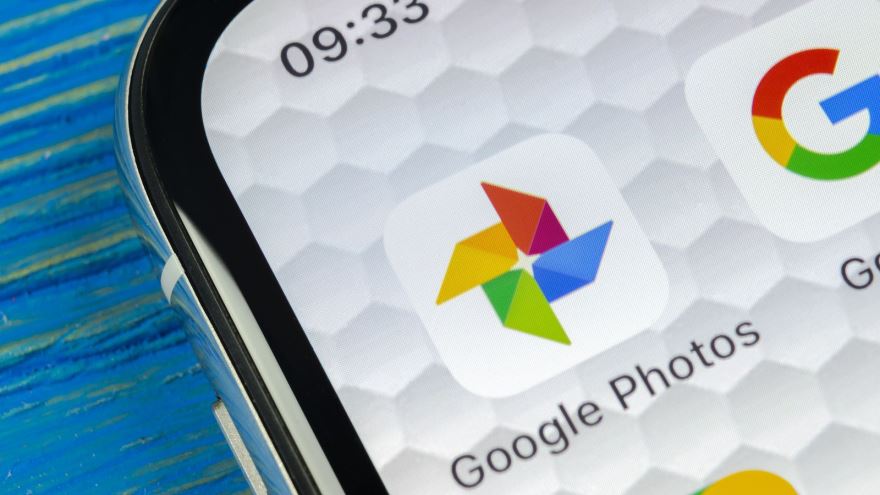
Descargar una foto de Google Fotos
Si solo querés descargar una fotografía de Google Fotos no tendrás que seguir todo el proceso anterior sino que debés ir a Google Fotos y buscar esa imagen en cuestión.
En la parte superior derecha de la fotografía verás una serie de iconos. Entre ellos, tres puntos. Tocá sobre los tres puntos y te dará varias opciones en el menú desplegable. Elegí "Descargar" y se guardará el archivo en tu computadora.
Otra opción para descargar fotografías en bloque es hacerlo por fecha o seleccionándolas de la lista de todas las imágenes que tengas en Google Fotos. En el menú de la parte izquierda elegí la primera opción: Fotos. Aquí se abrirán todas las imágenes que tengas subidas a Google organizadas por orden cronológico y generalmente agrupadas por días.
Tenés dos opciones: seleccionar por día o seleccionar imágenes. Elegí las que quieras y marcá qué querés borrar. Una vez que hayas hecho una selección bien eligiendo en bloques por fecha o por fotografías, seguí los mismos pasos y tocá en los tres puntos de la esquina superior derecha de la pantalla para que se abra un desplegable.
Elegí la opción "Descargar" y las fotografías se descargarán en formato .ZIP en tu computadora. Simplemente descomprime el archivo y movélas donde quieras o guardálas en otro servicio de almacenamiento en la nube que necesites.
Descargar un álbum de Google Fotos
Si querés descargar un álbum o las imágenes álbum por álbum, podemos hacerlo sin seguir también los pasos anteriores. Únicamente debemos ir a Google Fotos e iniciar sesión con nuestra cuenta de usuario. Una vez encontrado el álbum en cuestión tenemos que abrirlo y veremos el título en grande y la fecha en la parte inferior del título.
Pero también tres puntos en la esquina superior derecha. Tocá sobre los tres puntos y se abrirá un menú desplegable con opciones.
- Presentación
- Descargar todo
- Editar álbum
- Opciones
- Establecer la portada del álbum
- Eliminar álbum
Elegí la opción "Descargar todo". Como en los casos anteriores, se te guardará un archivo ZIP al momento en tu computadora que podrás descomprimir para acceder a tus imágenes. La ventaja de usar este sistema y no el de descargar fotos en Google Fotos como al principio es que la descarga será al momento y no tendrás que esperar días y días.
El principal inconveniente es que tendremos que ir descargando uno a uno todos los álbumes que tengamos y no siempre será un proceso rápido. Además, corres el riesgo de dejar alguna imagen sin descargar en el camino. Pero es una opción si tenés claro qué quieres descargar y qué no. Rápida y eficiente.
Cómo saber el espacio disponible en Google Fotos
Para saber cuánto espacio ocupan cada una de tus fotos o videos en Google Fotos, ingresá a la aplicación en tu teléfono móvil, presiona sobre la letra "i" de información y se desplegará un menú con datos sobre este contenido; entre ellos está el que indica el tamaño que tiene ese material.
En caso de que quieras saber el tamaño de todo el contenido completo, en vez de ir viendo las características de cada elemento en particular, entonces ingresá al panel de control de Google, presionando en http://myaccount.google.com/dashboard, y luego hacer clic sobre la opción Fotos.
Todas las fotos y videos que tenés almacenados en Google Fotos en alta calidad no ocupan espacio de almacenamiento dentro de este servicio. Esta opción continuará vigente hasta el 1 de junio de 2021, cuando se comenzará a implementar una nueva medida.
Cambios de política para Google Fotos
Google anunció un cambio en su política de almacenamiento: a partir del 1 de junio de 2021, todas las fotos y videos nuevos que se carguen consumirán parte de los 15 GB de almacenamiento gratuitos que tiene cada cuenta de Google o del adicional que se haya abonado a través de Google One.
El almacenamiento de la cuenta de Google se comparte entre Drive, Gmail y Fotos. Esto quiere decir que todas las fotos y los videos que hoy están almacenadas y las que se guarden hasta el 1 de junio de 2021 en alta calidad estarán exentos del límite de almacenamiento.
Esta restricción no afectará a los usuarios que tiene un celular Google Pixel desde el modelo 1 hasta el 5, quienes podrán seguir con el uso del espacio de almacenamiento de forma ilimitada para sus fotos en alta calidad incluso después de esa fecha del 1 de junio.
Cómo configurar Google Fotos para aprovechar el almacenamiento gratuito
El contenido que se sube a Google Fotos en alta calidad se comprime para ahorrar espacio. Si una foto tiene más de 16 MP, se reducirá a este tamaño y los videos se comprimen para que no superen los 1080 p.
Entonces si querés aprovechar al máximo el almacenamiento gratuito que ofrece Google Fotos hasta el 21 de junio del año próximo, debés asegurarte de tener configurado el sistema para que el contenido se suba en alta calidad y no en calidad original. Para eso debés abrir, desde la computadora, el sistema de configuración ingresando a http://photos.google.com/settings y allí seleccionar alta calidad.
Si tenés fotos en calidad original y querés ahorrar espacio a partir de ahora, entonces puedes comprimir las fotos y los videos que ya hayas subido para que pasen a estar en alta calidad y dejen de ocupar almacenamiento. Para eso tenés que ingresar otra vez al menú de ajustes indicado en el párrafo anterior y elegir la opción Recuperar espacio.
Qué hacer cuando empiece a regir la limitación de espacio en Google Fotos
Google cuenta con una herramienta en línea para que el usuario pueda tener una estimación personalizada de cuánto tiempo puede durar su almacenamiento. Esta estimación se basa en la frecuencia con la que el usuario realiza copias de seguridad de fotos, videos y otro contenido en su cuenta de Google. Para acceder a la herramienta hay que ingresar aquí. https://photos.google.com/storage
Si querés seguir almacenando contenido y después de esa fecha te quedas sin espacio, entonces podés optar por suscribirte al servicio de Google One que ofrece planes desde u$s1,99 al mes, o bien contratar otro servicio en la nube.
Problemas con Google Fotos y copias de imágenes de WhatsApp
Google Fotos ha realizado este año una de sus mayores renovaciones en mucho tiempo, con novedades como una vista de mapas de todas nuestras fotos. El año pasado este servicio ya tenía más de 1.000 millones de usuarios en todo el mundo.
También ha llegado una sorpresa con esta actualización, que para algunos supone un problema. Ahora Google Fotos por defecto no hace copias de seguridad de las imágenes que recibimos a través de servicios como WhatsApp.
Aunque WhatsApp permite hacer copias de seguridad de las fotos y vídeos que recibimos a través de la propia aplicación, algunos prefieren usar Google Fotos para acceder a estas imágenes.
Los motivos son dos: es más fácil encontrar las imágenes que si las buscamos en WhatsApp, pero además Google Fotos permite liberar memoria de almacenamiento en nuestro teléfono.
Muchos usuarios configuran WhatsApp para que descargue las fotos y vídeos que recibimos en el teléfono. Luego recurren a Google Fotos, el principal servicio de almacenamiento de imágenes en la nube, para guardarlas y luego borrarlas de la memoria interna. Esto mejora el rendimiento del teléfono.

Es cierto que este método tiene también un problema; se acaba mezclando cualquier cosa en forma de imagen que recibimos por WhatsApp, con fotos o vídeos que hacemos con la cámara del teléfono o con cualquier otra. Lo que puede provocar cierto caos. Esto no sólo pasa con las imágenes que recibimos con WhatsApp.
Según informó el diario digital Android Police, las aplicaciones de las que Google Fotos por defecto no está haciendo copia de seguridad son Facebook, Helo, Instagram, Line, Messages, Messenger, Snapchat, Twitter, Viber y WhatsApp.
Google explica que ha tomado esta medida para evitar sobrecargar el tráfico de Internet durante la pandemia. De la misma forma que Netflix por ejemplo ha reducido la calidad de sus emisiones.
Esta medida de ahorro de datos en Google Fotos solo afecta a los dispositivos Android, pero no a los iPhone. Como se pudo comprobar tras actualizar y probar la aplicación de Google Fotos en iOS y Android. Además, en los foros de ayuda de Google la advertencia sobre esta restricción se ha lanzado para terminales Android.
Esto se debe a que el sistema de acceso a los archivos es diferente en ambos sistemas operativos y Google no ha podido implantarla en los teléfonos de Apple. En cualquier caso, es posible seguir almacenando en Google Fotos todas las imágenes que recibimos.

Arreglo en Google Fotos para las imágenes de WhatsApp
Una vez actualizada la aplicación a su última versión, debemos ir al apartado Biblioteca. Una vez allí debemos pulsar en la opción Ver todo. Aparecerán las carpetas en las que se almacenan las imágenes en el dispositivo.
Para activar la copia de seguridad de las de WhatsApp o de cualquier otra aplicación, debemos entrar en la carpeta correspondiente. En ella aparecerá la opción Crear copias de seguridad y sincronizar. Si está desactivada debemos activarla.
Una vez realizada esta operación las imágenes comenzarán a sincronizarse y estarán disponibles en Google Fotos. Conviene también permitir el acceso a la tarjeta SD, si es que nuestro dispositivo cuenta con una, para que también se hagan copias de las fotos que puedan estar almacenadas en ella.s iPhone
Para ello debemos pulsar sobre el icono con nuestro avatar para acceder a Ajustes. Entre las opciones que veremos está la que permite el acceso a las tarjetas SD. Tampoco está de más en el apartado de Ajustes comprobar las opciones de Copia de seguridad y sincronización. Dentro de estas veremos una que se denomina Tamaño de los archivos subidos.
Hace unos meses por defecto venía activada la opción Alta calidad, que permite subir a la nube un número ilimitado de imágenes sin costo. Aunque, eso sí, se comprimen las fotos ligeramente y se reducen a una resolución de 16 megapíxeles como máximo.
Los videos también pasan a tener una resolución máxima Full HD si por ejemplo han sido grabados en 4K. Aunque esto no afecta a las imágenes que recibimos por WhatsApp debido a su escasa resolución.
Conviene comprobar que no tenemos activada la opción de hacer copias de las imágenes con Calidad original, pues esta consume espacio de almacenamiento en la nube de Google
Ahora, al instalar Google Fotos por primera vez en un dispositivo viene activada la opción de hacer copias de las imágenes con Calidad original. Que realiza una copia idéntica de nuestras fotos y vídeos, pero a costa de consumir nuestro espacio de almacenamiento en la nube de Google.
Si comprobamos que hemos tenido activada sin darnos cuenta esta última opción, en el mismo apartado dónde elegimos la opción de almacenar imágenes con Alta calidad o Calidad original encontramos la opción Recuperar espacio.
Al activarla esta se comprimen todas las fotos y vídeos que hayamos subido con Calidad original a Alta calidad. Una operación que lleva varios minutos. Gracias a ella ahorramos espacio de almacenamiento. Lo que puede ser una gran ventaja si no queremos pagar por almacenamiento extra en la nube de Google.